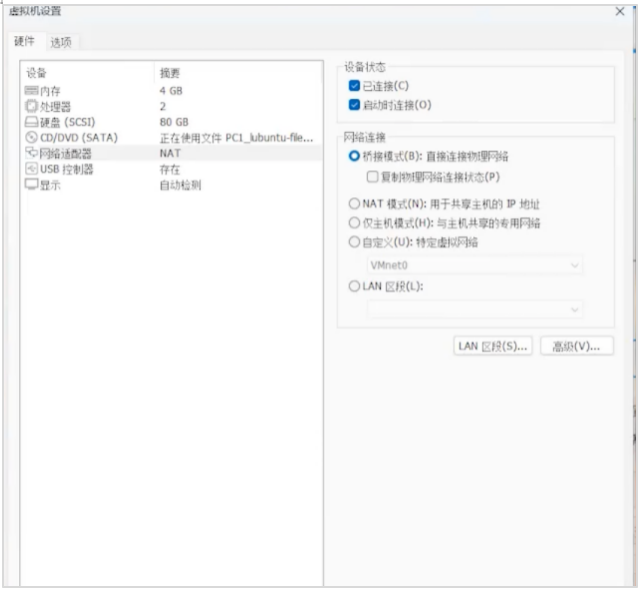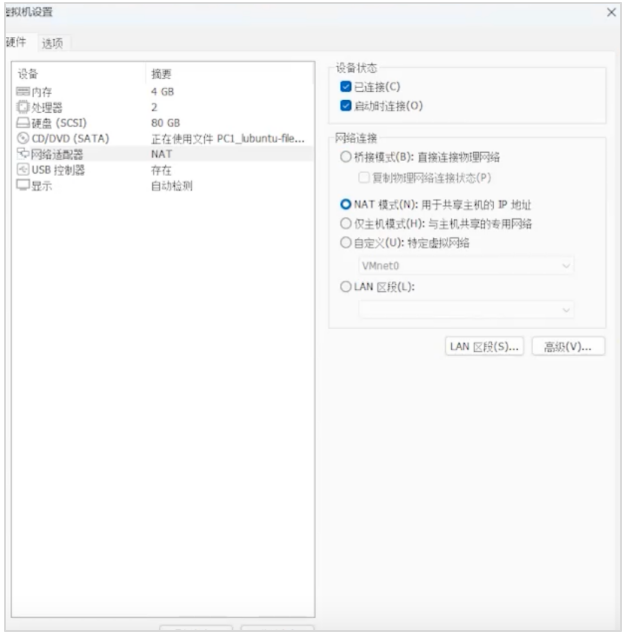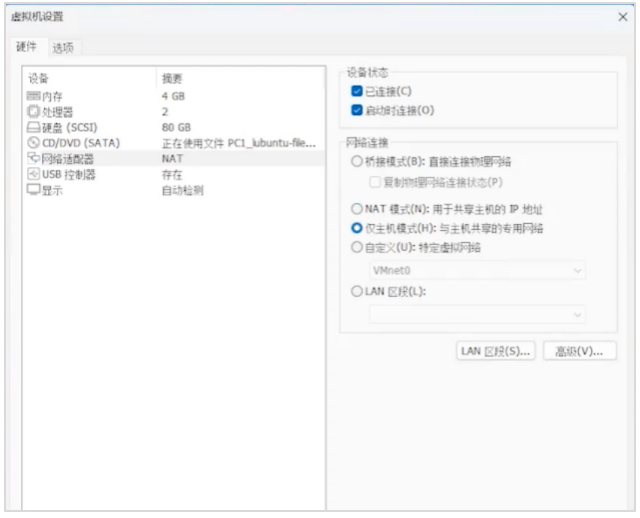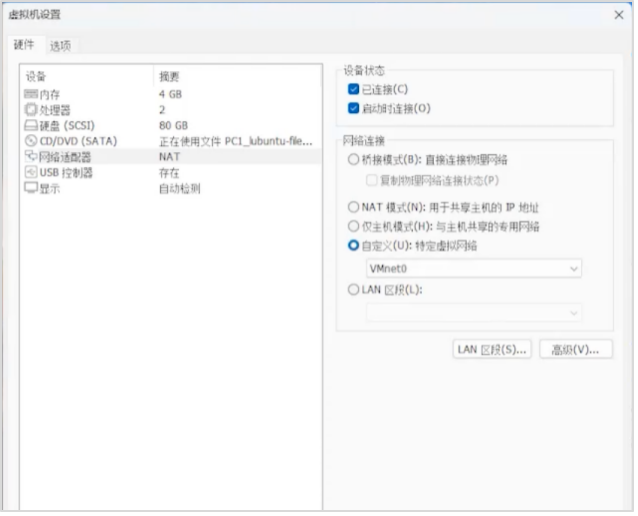在使用VMware虚拟机进行开发、测试或学习时,网络连接是一个常见的需求。VMware提供了多种网络连接选项,可以帮助你将虚拟机连接到不同的网络环境中。本文将详细介绍这些网络连接模式,帮助你根据具体需求选择合适的选项,确保虚拟机能够顺利接入网络。
一、VMware虚拟机网络连接模式概述
VMware提供了多种网络连接模式,每种模式都有其特定的用途和适用场景。了解这些模式的原理和使用方法,可以帮助你更好地配置虚拟机的网络连接。
二、桥接模式:连接到物理网络
(一)桥接模式简介
桥接模式是将虚拟机直接连接到物理网络的一种方式。在这种模式下,虚拟机就像是一台独立的物理计算机,直接连接到你公司的局域网或家中的WiFi网络。虚拟机将获得一个与物理网络中的其他设备相同的IP地址,能够与网络中的其他设备进行通信。
(二)配置步骤
1、打开VMware:启动VMware并打开你的虚拟机。
2、进入网络设置:在虚拟机的设置中,找到“网络适配器”选项。
3、选择桥接模式:在“网络连接”选项中,选择“桥接模式”。
4、选择物理网络连接:在“桥接到”下拉菜单中,选择一个物理网络连接(如以太网或WiFi)。如果你的主机连接了多个网络,可以选择其中一个。
5、保存设置:点击“确定”保存设置。
(三)优点和适用场景
1、优点:虚拟机可以直接访问物理网络中的所有设备和服务,就像是一台独立的计算机。适用于需要与物理网络中的设备进行通信的场景。
2、适用场景:适用于开发、测试网络应用,或者需要虚拟机直接访问公司内部网络资源的情况。
三、NAT模式:共享宿主主机的网络
(一)NAT模式简介
NAT(网络地址转换)模式允许虚拟机共享宿主主机的网络连接,从而访问外部网络(如互联网)。在这种模式下,虚拟机通过宿主主机的IP地址进行网络通信,虚拟机的IP地址对外部网络是不可见的。
(二)配置步骤
1、打开VMware:启动VMware并打开你的虚拟机。
2、进入网络设置:在虚拟机的设置中,找到“网络适配器”选项。
3、选择NAT模式:在“网络连接”选项中,选择“NAT模式”。
4、保存设置:点击“确定”保存设置。
(三)优点和适用场景
1、优点:虚拟机可以访问外部网络,但对外部网络来说,虚拟机是不可见的。这增加了安全性,适用于需要访问互联网但不需要暴露虚拟机IP地址的场景。
2、适用场景:适用于开发、测试需要访问互联网的应用,或者需要保护虚拟机隐私的场景。
四、仅主机模式:限制访问范围
(一)仅主机模式简介
仅主机模式限制虚拟机只能与宿主主机进行通信,其他网络设备无法访问虚拟机。在这种模式下,虚拟机和宿主主机之间可以进行网络通信,但虚拟机无法访问外部网络。
(二)配置步骤
1、打开VMware:启动VMware并打开你的虚拟机。
2、进入网络设置:在虚拟机的设置中,找到“网络适配器”选项。
3、选择仅主机模式:在“网络连接”选项中,选择“仅主机模式”。
4、保存设置:点击“确定”保存设置。
(三)优点和适用场景
1、优点:虚拟机与外部网络完全隔离,增加了安全性。适用于需要在宿主主机和虚拟机之间进行安全通信的场景。
2、适用场景:适用于开发、测试需要在宿主主机和虚拟机之间进行数据交换的应用,或者需要保护虚拟机免受外部网络攻击的场景。
五、自定义模式:高级网络配置
(一)自定义模式简介
自定义模式提供了更高级的网络配置选项,允许用户根据具体需求配置虚拟机的网络连接。通过自定义模式,可以创建复杂的网络拓扑,模拟不同的网络环境。
(二)配置步骤
1、打开VMware:启动VMware并打开你的虚拟机。
2、进入网络设置:在虚拟机的设置中,找到“网络适配器”选项。
3、选择自定义模式:在“网络连接”选项中,选择“自定义模式”。
4、配置网络设置:在自定义模式下,可以配置虚拟机的IP地址、子网掩码、网关等网络参数。还可以选择不同的虚拟网络,或者创建新的虚拟网络。
5、保存设置:点击“确定”保存设置。
(三)优点和适用场景
1、优点:提供了高度的灵活性,可以模拟各种复杂的网络环境。适用于需要进行高级网络配置和测试的场景。
2、适用场景:适用于开发、测试需要模拟复杂网络环境的应用,或者进行网络架构设计和优化的场景。
VMware虚拟机提供了多种网络连接模式,每种模式都有其特定的用途和适用场景。通过了解和正确配置这些模式,你可以根据具体需求将虚拟机连接到不同的网络环境中。桥接模式适用于需要直接访问物理网络的场景;NAT模式适用于需要访问外部网络但不需要暴露虚拟机IP地址的场景;仅主机模式适用于需要在宿主主机和虚拟机之间进行安全通信的场景;自定义模式则提供了高度的灵活性,适用于需要进行高级网络配置和测试的场景。希望本文的介绍能够帮助你更好地配置和使用VMware虚拟机的网络连接。
- 企业必用通讯工具:推荐10款适合企业内部使用的即时沟通软件
- 卢本陶为什么不更新飞秋了?完全内网部署的即时通讯软件推荐
- 国产化环境统信 uos 系统如何安装第三方插件
- Slack 国内可以直接用吗?国内 Slack 替代软件推荐
- 内网文件传输工具都有哪些?局域网远距离文件快速传输神器
- 不再尴尬,IM即时通讯软件飞书撤回时间设置技巧分享
- 世界各国常用的即时沟通工具都有哪些?各大即时通讯软件排行榜
- 探索华为内部员工交流用的是哪种即时聊天软件
- 企业内网即时通讯软件排行榜 6 款内网办公必备软件介绍
- 定位不同,功能丰富:飞书和飞秋的运用场景对比
- 2023年即时通讯聊天软件排行榜出炉!看看你用的是否上榜?
- 政企即时通讯沟通软件阅后即焚是什么意思?安全聊天软件介绍
- 2023年协同办公软件排行榜前十名 好用的协同办公 app 推荐
- 常用的办公即时沟通软件撤回消息时间列举 J2L3x 消息管理介绍
- 社交化团队协作工具 Slack 在国内企业的广泛应用:优点与局限性
- 办公协同即时沟通交流工具:J2L3x 十大常用具体功能介绍
- 企业通讯不可少:统信 UOS 系统终端如何安装IM软件进行内部沟通?
- 接二连三(J2L3x)安全协作即时通讯工具软件 通过邀请加入更安全更可信
- J2L3x 数字工作空间:您身边的企业即时社交沟通通讯专家
- 政府协同办公系统存在的问题解析及解决方案
- 类似飞秋的局域网文件传输软件有哪些?内网传输软件推荐
- 10款适用于企业团队沟通的顶级通讯工具排行
- 团队在线协作攻略:多人如何高效协同完成任务?
- 【J2L3x本地化永久免费版】 正式上线!
- 构筑企业沟通的数字基石:2025内部办公聊天软件选型全攻略
- 一文读懂私有化部署即时通讯软件:核心价值与国内优选推荐
- 2025 国产电脑通信软件选型指南:功能与安全双优品牌推荐
- 适配银河麒麟系统的局域网通讯软件盘点
- 企业即时通讯市场全景:国内主流企业即时通讯工具厂家盘点
- 局域网高效协作必备:免费聊天与文件传输国内优质软件精选
- 统信 UOS 系统即时传输软件怎么选?5 款实用工具测评
- 找布谷鸟平替?5 款免费企业内部沟通工具实测
- 免费本地化部署聊天工具怎么选?5 款实用工具测评
- 国产化办公新选择:银河麒麟系统上的高效聊天软件推荐
- 4 款免费局域网通讯软件盘点,国产工具接而连成协作优选
- 破除部门 “信息孤岛”:四大实用策略打通企业沟通脉络
- 局域网通信软件的最佳实践:构建安全、高效的现代团队协作引擎
- 跨部门协作的成功法则:三大沟通要素解析与高效工具实践
- 数字化转型破局关键:企业协同管理系统如何解锁高效协作
- 内网沟通不迷路!2025 年优质内网即时通讯软件推荐
- 破壁·融合·共生:打通部门壁垒是消除信息孤岛的唯一路径
- 高墙内的“数字高铁”:如何选择企业局域网文件传输的利器?
- 局域网协同办公新纪元:高效、安全、自主的团队协作解决方案
- 积极对接促协同:国内企业信息共享工具赋能高效协作
- 私有化部署的即时通信软件如何赋能企业高效协同
- 无网也能高效沟通:国内不联网内网通讯软件优选
- 寻求“内网通”替代方案?这几款企业局域网通讯软件值得了解
- 高效协作之选:国内优质企业 IM 软件盘点